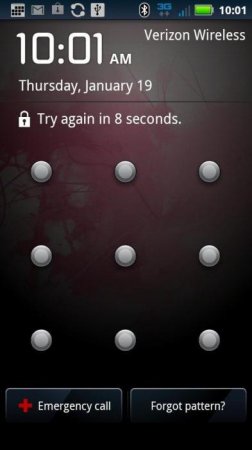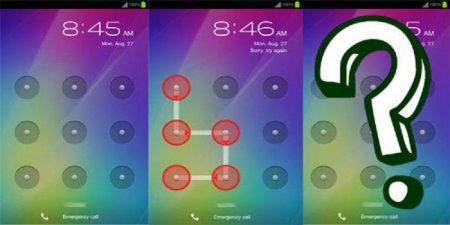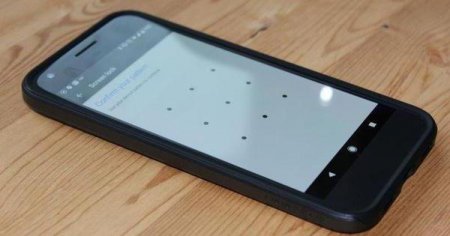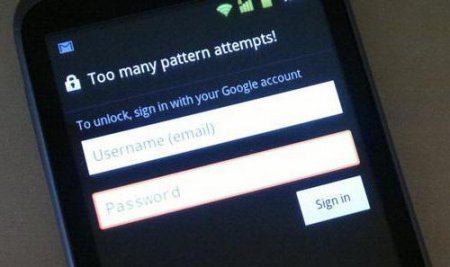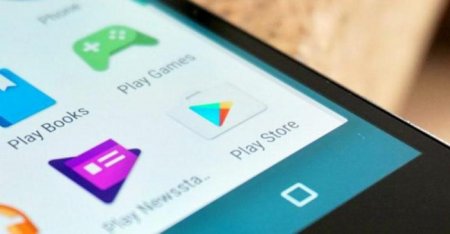Як зняти ключ зі смартфона?
Платформа Android пропонує безліч способів захисту ваших даних. Одним з найбільш очевидних її проявів є шаблон блокування екрану, відомий як ключ. З допомогою нього ви можете встановити досить серйозну ступінь безпеки, яка може перешкодити стороннім отримати доступ до ваших даних.
Якщо ви введете графічний ключ неправильно п'ять раз, ви будете попереджені про те, що вам не вдається виконати розблокування телефону, і вам буде запропоновано повторити спробу через 30 секунд. Тим не менш, ви можете відправити екстрений виклик навіть при заблокованому екрані, натиснувши відповідну кнопку. До закінчення 30 секунд спробуйте повернутися до шаблону ключа, і ви побачите нову кнопку в нижньому правому куті екрану. Таймер зворотного відліку повідомить вам, скільки у вас залишилося секунд, перш ніж ви зможете знову спробувати вводити дані. Якщо ви не пам'ятаєте шифр, не чекайте це час. Як зняти забутий ключ?
Тепер вкажіть своє ім'я користувача і пароль від аккаунта, прикріпленого до вашого пристрою, і натисніть «Увійти». Після цього вам потрібно вибрати новий графічний ключ. Тепер ви можете розблокувати свій девайс. Намалюйте новий код, натисніть «Продовжити», повторіть введення, і ви отримаєте доступ до свого пристрою. Як вже зазначено вище, вам потрібно ввести ідентифікатор користувача, за допомогою якого ви входите в сховище Google Play, щоб розблокувати телефон. Але з цим пов'язана деяка проблема. Якщо пристрій заблоковано, та використання даних на ньому призупинено, ви можете не зуміти підключитися до Інтернету, щоб розблокувати його. Як зняти забутий ключ з «Андроїда» в такому випадку?
Як зняти ключ, якщо забув його? Просто вимкніть телефон Android, а потім зачекайте кілька секунд. Після утримуйте кнопки одночасно: збільшення гучності + головна клавіша + кнопка живлення. Це потрібно виконувати до тих пір, поки телефон не завантажиться (якщо на вашому пристрої немає кнопки «Додому», просто утримуйте клавішу збільшення гучності та харчування). Як тільки ви виконаєте цей крок, на екрані, подібному DOS, з'являться різні варіанти. Використовуйте клавішу гучності для переміщення вгору і вниз, потім перейдіть до пунктів «Відновити заводські налаштування» або «Видалити усі дані користувача». Вибір буде залежати від параметрів вашого пристрою. Після натискання на наведені вище параметри, прокрутіть вниз до «Перезавантаження системи зараз» і дочекайтеся перезавантаження телефону. Це досить простий спосіб, як зняти ключ з «Андроїда». Але при цьому ви повинні пам'ятати, що ваш пристрій буде фактично повернуто в той стан, в якому ви його придбали. Не будуть порушені лише дані на картці пам'яті та оновлення операційної системи.
Як це працює?
Ви також можете підвищити безпеку свого телефону, встановивши параметри блокування відразу після того, як дисплей вимкнеться. За замовчуванням більшість пристроїв налаштоване на двохвилинний тайм-аут. Це означає, що ви можете використовувати телефон без необхідності вводити ключ до закінчення цього часу. У певних ситуаціях це може бути загрозою безпеці. Ці параметри можна налаштувати наступним чином (зверніть увагу, що кроки можуть відрізнятися в залежності від вашого Android-пристрої): натисніть кнопку «Меню»; перейдіть на вкладку «Налаштування»; натисніть «Розташування та безпека» «Таймер блокування»; прокрутіть вгору і зробіть вибір «Коли дисплей вимкнено». Тепер, коли ви налаштували таку конфігурацію, вам знадобиться ключ, щоб скористатися телефоном. Блокування дуже важлива для тих, хто зберігає конфіденційні дані або особисті файли у своїх пристроях Android. Це допоможе вам запобігти несанкціоноване використання гаджета, але коли ви його забудете, що у вас виникнуть проблеми.Що робити, якщо ви забули ключ?
Але що станеться, якщо ви якимось чином забудете цей ключ? Це трапляється не так рідко, особливо серед користувачів, які мають одночасно більше одного телефону, і у кожного з них різні ключі. На щастя, розробники платформи Android подумали про це. Однак будьте обережні, ви повинні мати облікові дані облікового запису Google, з якими був синхронізований смартфон.Як зняти ключ?
Натисніть кнопку живлення на пристрої Android, щоб відкрити блокування екрану і побачити шаблон. На деяких телефонах вам потрібно пересунути повзунок вправо, перш ніж ви зможете перейти до графічного ключу.Якщо ви введете графічний ключ неправильно п'ять раз, ви будете попереджені про те, що вам не вдається виконати розблокування телефону, і вам буде запропоновано повторити спробу через 30 секунд. Тим не менш, ви можете відправити екстрений виклик навіть при заблокованому екрані, натиснувши відповідну кнопку. До закінчення 30 секунд спробуйте повернутися до шаблону ключа, і ви побачите нову кнопку в нижньому правому куті екрану. Таймер зворотного відліку повідомить вам, скільки у вас залишилося секунд, перш ніж ви зможете знову спробувати вводити дані. Якщо ви не пам'ятаєте шифр, не чекайте це час. Як зняти забутий ключ?
Використовуйте ваш обліковий запис Google для розблокування
Як правило, коли ви намагаєтеся підібрати різні комбінації і не можете розблокувати свій телефон протягом п'яти спроб, на екрані з'являється повідомлення, яке показує дві кнопки «Далі» і «Повторіть спробу». Натисніть кнопку «Далі», і ви побачите два варіанти розблокування телефону. Один з них - відповісти на запитання, а другий - надати відомості про свого облікового запису Google. Більшість користувачів не налаштовують питання і відповідь. Але якщо ви робили таку конфігурацію, просто дайте відповідь потрібне кодове слово, і ви швидко разблокируете свій пристрій. В іншому випадку, виберіть параметр облікового запису Google і натисніть «Далі».Тепер вкажіть своє ім'я користувача і пароль від аккаунта, прикріпленого до вашого пристрою, і натисніть «Увійти». Після цього вам потрібно вибрати новий графічний ключ. Тепер ви можете розблокувати свій девайс. Намалюйте новий код, натисніть «Продовжити», повторіть введення, і ви отримаєте доступ до свого пристрою. Як вже зазначено вище, вам потрібно ввести ідентифікатор користувача, за допомогою якого ви входите в сховище Google Play, щоб розблокувати телефон. Але з цим пов'язана деяка проблема. Якщо пристрій заблоковано, та використання даних на ньому призупинено, ви можете не зуміти підключитися до Інтернету, щоб розблокувати його. Як зняти забутий ключ з «Андроїда» в такому випадку?
Через скидання до заводських параметрів
Якщо ж ви не пам'ятаєте свої ідентифікаційні дані в «Гугл», або не можете синхронізуватися з Інтернетом, вам доведеться виконати жорсткий скидання телефону. Насамперед, ви повинні пам'ятати, що цей метод видаляє всі ваші файли і додатки.Як зняти ключ, якщо забув його? Просто вимкніть телефон Android, а потім зачекайте кілька секунд. Після утримуйте кнопки одночасно: збільшення гучності + головна клавіша + кнопка живлення. Це потрібно виконувати до тих пір, поки телефон не завантажиться (якщо на вашому пристрої немає кнопки «Додому», просто утримуйте клавішу збільшення гучності та харчування). Як тільки ви виконаєте цей крок, на екрані, подібному DOS, з'являться різні варіанти. Використовуйте клавішу гучності для переміщення вгору і вниз, потім перейдіть до пунктів «Відновити заводські налаштування» або «Видалити усі дані користувача». Вибір буде залежати від параметрів вашого пристрою. Після натискання на наведені вище параметри, прокрутіть вниз до «Перезавантаження системи зараз» і дочекайтеся перезавантаження телефону. Це досить простий спосіб, як зняти ключ з «Андроїда». Але при цьому ви повинні пам'ятати, що ваш пристрій буде фактично повернуто в той стан, в якому ви його придбали. Не будуть порушені лише дані на картці пам'яті та оновлення операційної системи.
Інші опції блокування екрану
Як зняти ключ, якщо ви не хочете втратити всі дані на телефоні? Більшість пристроїв, що працюють на Android OS 4.0 і вище, пропонують п'ять різних параметрів безпеки для блокування вашого дисплея. На додаток до малювання ключа ви можете прикладати відбиток пальця до екрану, використовувати технологію розпізнавання осіб або вводити PIN-код або пароль. Виробники пристроїв можуть позначати ці варіанти трохи іншими назвами, але функціональність повинна бути однотипною для всіх брендів. Всі ці заходи, спрямовані на забезпечення безпеки, можуть заблокувати несанкціонований доступ до смартфону. Однак на сьогоднішній день існує кілька додатків, здатних вирішити цю проблему. Завдяки таким сервісам вам не потрібно переживати, як зняти ключ або інші параметри безпеки. Найбільш відомими є наступні інструменти: dr.fone - Unlock (Android); Android Multi Tool Android Pattern Remover.Як зняти блокування ключа за допомогою dr.fone-Unlock?
За допомогою цього програмного забезпечення для розблокування телефону вам не доведеться турбуватися про втрату даних. Для вирішення питання, як зняти ключ і не втратити збережену інформацію, розробниками Wondershare був винайдений відмінний інструмент для Android під назвою dr.fone - Unlock. Цей сервіс для видалення ключів відмінно справляється з розблокуванням телефону без втрати даних. Це додаток може зняти 4 типи блокування екрану – ключ, PIN-код, пароль і сканер відбитків пальців. Ніяких технічних знань при цьому не вимагається. Кожен користувач може впоратися з цим.Як це зробити?
Як зняти ключ з телефону? Насамперед запустіть dr.fone на своєму ПК, а потім натисніть кнопку «Розблокувати». Ця функція дозволить вам отримати доступ до телефону. Візьміть смартфон і підключіть його до комп'ютера через USB-кабель, а потім натисніть кнопку «Пуск», щоб почати процедуру. Тепер вам потрібно включити свій Android-телефон у режим завантаження. Щоб зробити це, ви повинні слідувати наведеним нижче рекомендаціям: Переконайтеся, що ваш телефон вимкнений. Вам потрібно одночасно натиснути та утримувати 3 кнопки: зменшення гучності, Home і харчування. Після цього перейдіть в режим завантаження, натиснувши клавішу збільшення гучності. Як тільки ви перейдете в режим завантаження, ваш телефон почне отримувати пакет відновлення. Вам потрібно буде дочекатися завершення цього процесу. Після закінчення завантаження ви побачите, що процес видалення Android Pattern Lock був запущений автоматично. Не турбуйтеся про своїх даних на смартфоні, так як зняття ключа не призведе до їх видалення. Після завершення процесу ви можете отримати доступ до свого пристрою.Як використовувати Android Multi Tool Android Pattern Remover?
Крім вищезазначеного, існує ще один інструмент для видалення ключа під назвою Android Multi Tool. Цей сервіс може виконувати розмітку шаблонів, а також знімати різні типи блокування екрану, такі як пароль, PIN-код, розпізнавання особи і т. д. Працює цей інструмент без втрати файлів на пристрої. Як зняти ключ з «Самсунга» і інших смартфонів з допомогою Android Multi Tool? Завантажте останню версію інструменту на комп'ютер і запустіть його. Підключіть телефон до ПК через USB-кабель. Після запуску Android Multi Tool на комп'ютері ви побачите екранні інструкції. Вони виглядають як кімнати для різних функцій. Натисніть на пункт, згідно з яким ви хочете виконати дію. Вибравши потрібний варіант, ви побачите, що ваш телефон почав перезавантаження. Зачекайте, поки він не запуститься автоматично. Потім ви можете використовувати його без будь-яких проблем.Порівняння двох інструментів
У вищевказаних радах ви ознайомилися з чудовими інструментами для видалення ключа - софтом dr.fone і Android Multi Tool. У чому їх особливості? Загальні риси у цих сервісів наступні: вони в більшості випадків швидко знімають ключ, а також допомагають проти інших блокування екрану без видалення файлів у пристрої; з цими інструментами дуже легко впоратися. Інтерфейс програм простий і легкий. Разом з тим, Android Multi Tool може здатися занадто заплутаним для недосвідчених користувачів, оскільки цей сервіс пропонує багато функцій. Крім того, в деяких випадках він не спрацьовує і не знімає блокування. Також варто відзначити, що Wondershare dr.fone більше підходить для пристроїв Samsung. Цей інструмент призначений для виконання деяких незвичайних задач на девайсах цього бренду.Цікаво по темі
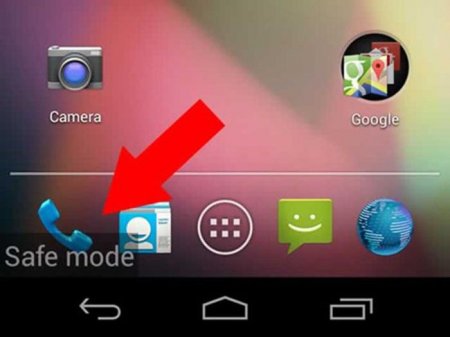
Як відключити безпечний режим "Самсунг": способи та етапи
Перед тим як вимкнути на телефон «Самсунг» (технічна оболонка), розберемося, що це за режим, як у нього ...
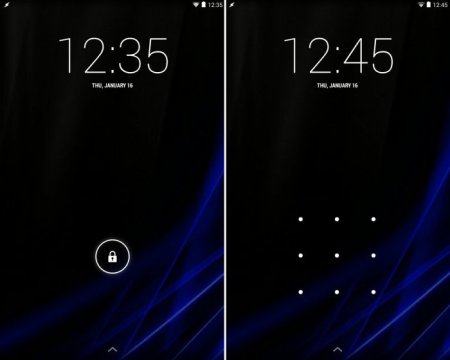
Блокування екрану на «Андроїд»: використання стандартних методів і програм з Play Market
Установка пароля для розблокування – це порятунок для новоспечених батьків. Сучасні діти швидко вчаться управлятися зі смартфонами і, доки батько на

Як розблокувати "Андроїд", якщо забув пароль? Покрокова інструкція
Ще відносно недавно було складно уявити собі, що незабаром практично у всіх навколо будуть мобільні ...

Айфон заблокований: що робити?
Зараз світ практично неможливо уявити без нових технологій. Все прагне до більш швидкому розвитку і ...
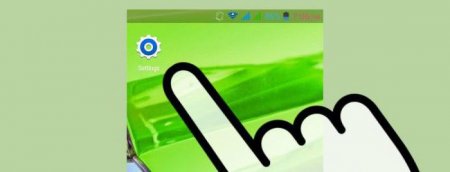
Докладно про те, як поставити пароль на телефон
Сьогодні ми розповімо, як поставити пароль на телефон. Багато людей намагаються з максимальною надійністю захистити особисту інформацію, тому паролі